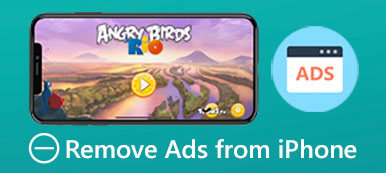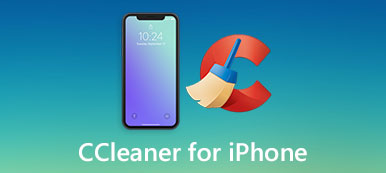Vybíjí baterii iPhonu ponechání spuštěných aplikací na pozadí?
Při každodenním používání iPhonu vás možná napadne otázka, zda byste jej neměli nechat běžet na pozadí. Určitě v mnoha případech chcete zavřít některé nepotřebné aplikace. Tento příspěvek vám řekne, jak na to zavřete aplikace na iPhone modely jako iPhone 16/15/14/13/12/11/X a další.
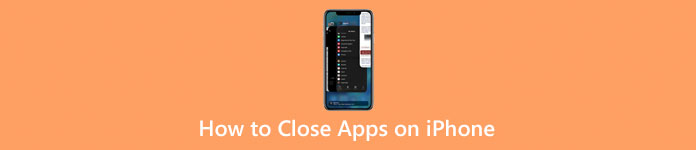
- Část 1. Zavřete aplikace na iPhone
- Část 2. Zcela odinstalujte aplikace na iPhone
- Část 3. Nejčastější dotazy týkající se Jak zavírat aplikace na iPhone
Část 1. Jak zavřít aplikace na iPhone
Zavírání aplikací na iPhonu se mírně liší v závislosti na modelu iPhonu, který používáte. Když potřebujete zavřít aplikaci, zejména když se chová špatně, můžete použít následující průvodce.
Zavírejte aplikace na iPhonu bez tlačítka Domů
Když chcete zavřít aplikace na iPhonu X nebo novějším modelu, můžete přejetím prstem nahoru ze spodní obrazovky zvednout přepínač aplikací. Zde můžete zkontrolovat všechny své aplikace reprezentované jako karty.
Tyto aplikace můžete přejíždět doprava nebo doleva, dokud nenajdete tu, kterou chcete zavřít. Nyní můžete přejetím prstem nahoru po náhledu aplikace zavřít. Když aplikace zmizí z horní části obrazovky, je zavřená. Chcete-li rychle zavřít několik aplikací na iPhonu, můžete k tomu použít více prstů. Obecně platí, že můžete zavřít dvě nebo tři aplikace najednou.
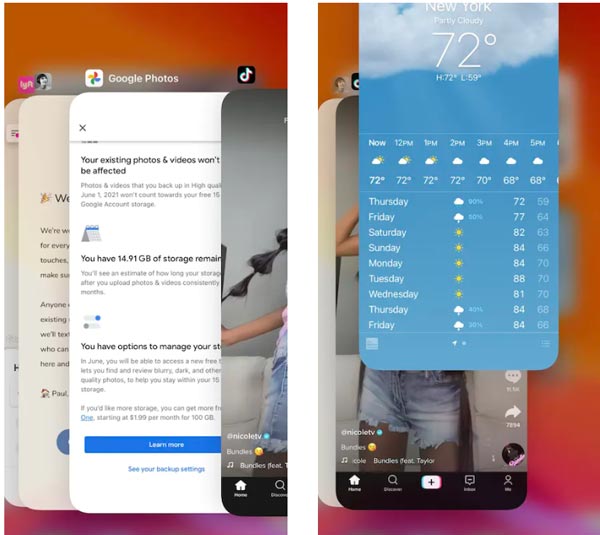
Zavřete aplikace na iPhone SE/8/7/6 pomocí tlačítka Domů
Pokud používáte starý iPhone, který má fyzické tlačítko Domů a Touch ID, můžete dvojitým kliknutím na tlačítko Domů otevřít Přepínač aplikací. Podobně můžete jednoduše přejet ze strany na stranu a najít aplikace, které chcete vypnout. Aplikaci můžete ukončit přejetím prstem nahoru po náhledu aplikace. Když potřebujete zavřít několik aplikací, můžete pomocí několika prstů klepnout a podržet několik náhledů aplikací a poté je zavřít přejetím nahoru.
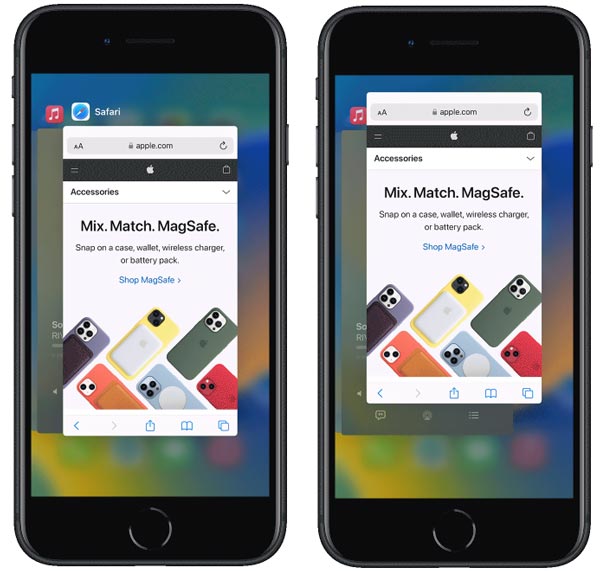
Jak zavřít všechny aplikace na iPhone
Pokud máte na pozadí otevřené opravdu velké aplikace a nechcete je zavírat jednu po druhé, můžete se rozhodnout restartovat iPhone a zavřít všechny aplikace. Můžete běžným způsobem zavřít svůj iPhone a poté jej restartovat. Stačí stisknout a podržet boční stranu Výkon dokud se nezobrazí posuvník Vypnout. Poté můžete přetažením posuvníku doprava vypnout iPhone a zavřít všechny aplikace.
Co dělat, když iPhone nezavře aplikace přejetím prstem nahoru
Když nemůžete použít funkci přejetí prstem nahoru k zavření aplikací, můžete se rozhodnout restartovat iPhone, abyste problém rychle vyřešili. Různé důvody mohou způsobit, že iPhone nepřejede prstem nahoru a ukončí problém s aplikacemi. Obecně to lze restartováním snadno vyřešit. V některých případech je k vyřešení problému potřeba aktualizovat iOS na nejnovější verzi. Můžete klepnout Nastavení > obecně a pak zadejte Aktualizace softwaru zkontrolovat, zda je k dispozici verze pro iOS. Pokud používáte nejnovější verzi iOS, můžete resetovat veškerý obsah a nastavení na tomto iPhonu.
Část 2. Jak trvale odinstalovat aplikace na iPhone
Pro některé nepoužívané aplikace můžete použít výkonný software iPhone pro mazání dat, iPhone Eraser, chcete-li je trvale odinstalovat. Je navržen s jednotlivcem Odinstalujte aplikace funkce pro snadné odinstalování aplikací a vymazání všech příloh. A co víc, nabízí tři úrovně mazání, abyste mohli obnovit tovární nastavení vašeho iPhone a odstranit všechna data iOS podle vaší potřeby.

4,000,000 + Stahování
Odinstalujte aplikace na iPhone a odstraňte všechny související soubory.
Vymažte veškerý obsah a nastavení na jakémkoli zařízení iOS, jako je iPhone nebo iPad.
Odstraňte nevyžádaná, velká a stará data, duplikáty a další, abyste vyčistili místo v iPhone.
Podporujte všechny modely iPhone a verze iOS, jako je iOS 18/17/16/15/14/13/12.
Krok 1Pokud nejste spokojeni s běžným způsobem odinstalování aplikací na vašem iPhone, můžete zkusit použít tento doporučený iPhone Eraser. Můžete si vybrat správnou verzi ke stažení na základě vašeho systému a zdarma ji nainstalovat do počítače.

Jak vás vyzve, měli byste k němu připojit svůj iPhone pomocí bleskového kabelu USB. Chcete-li mu pomoci rozpoznat vaše zařízení iOS, musíte klepnout Věřte na obrazovce iPhonu. Po úspěšném připojení se v levé horní části zobrazí model vašeho iPhone. Jak vidíte, nabízí dvě základní funkce, Vymažte všechna data si Uvolněte prostor.
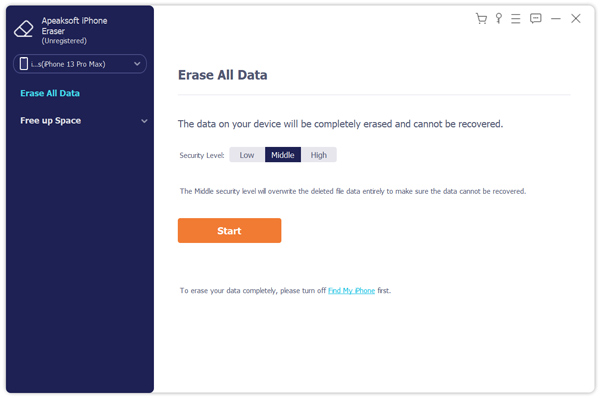
Krok 2Nyní je třeba vybrat Uvolněte prostor na levém panelu rozbalte jeho zásobník a vyberte Odinstalujte aplikace volba. iPhone Eraser začne skenovat všechny nainstalované aplikace v tomto iPhone.
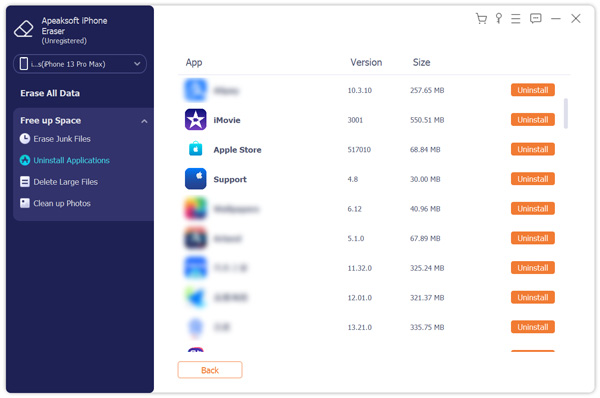
Krok 3 Po dokončení skenování se můžete posouvat dolů a najít aplikaci, kterou chcete odinstalovat, a poté kliknout na Odinstalovat tlačítko pro vymazání z vašeho iPhone. Klikněte na Potvrdit tlačítko pro trvalé odinstalování této aplikace.
Související s:Část 3. Nejčastější dotazy týkající se Jak zavírat aplikace na iPhone
Otázka 1. Mohu zavřít všechny otevřené aplikace na iPhonu?
iOS nenabízí konkrétní tlačítko pro rychlé ukončení všech spuštěných aplikací. Pokud na pozadí otevřete pouze tři nebo čtyři aplikace, můžete je zavřít současně několika prsty. Prostřednictvím našich testů můžete současně zavřít až pět aplikací na iPhonu navrženém s velkou obrazovkou, jako je iPhone 14 Pro Max nebo iPhone 13 Pro Max.
Otázka 2. Jak vynutit ukončení aplikace, když nereaguje?
Když aplikace nereaguje, můžete ji vynutit zavřít a znovu otevřít, abyste problém vyřešili. Přepínač aplikací můžete spustit přejetím ze spodní obrazovky nahoru nebo dvojitým kliknutím na tlačítko Domů. Najděte aplikaci, kterou potřebujete ukončit, a poté po aplikaci přejeďte prstem nahoru.
Otázka 3. Jak skrýt zakoupené aplikace na iPhone?
Chcete-li skrýt zakoupené aplikace, můžete přejít do App Store. Když jej zadáte, klepněte na profil svého účtu v pravém horním rohu a poté vyberte možnost Zakoupeno. Zde můžete klepnutím na Moje nákupy zobrazit všechny aplikace, které jste si kdy zakoupili. Přejděte dolů a vyhledejte aplikaci, kterou chcete skrýt, a přetažením aplikace doleva zobrazte tlačítko Skrýt. Klepnutím na něj skryjete tuto zakoupenou aplikaci na vašem iPhone.
Proč investovat do čističky vzduchu?
Tento příspěvek mluvil hlavně o jak zavírat aplikace na iPhone Pomocí specifického průvodce můžete zavřít jednu nebo několik aplikací na iPhone. Také vám ukážeme, jak zcela odinstalovat aplikace na vašem iPhone a odstranit všechny jejich přílohy. Pokud máte stále nějaké související otázky o tom, jak zavřít aplikace na iPhone nebo iPad, můžete nám zanechat zprávu v sekci komentářů níže.